Telegram怎么更改下载位置?

在Telegram中,您可以通过“设置”->“数据与存储”->“存储路径”来更改下载文件的保存位置。在Android设备上,您可以选择将文件保存到内部存储或SD卡,而在iOS设备上,文件默认保存在应用的内部存储中,但可以手动将文件保存到“文件”应用或iCloud Drive中。
Telegram下载位置的默认设置
在使用Telegram时,了解默认的下载位置非常重要。Telegram会根据设备的操作系统和设置来决定下载文件的保存路径。以下是关于Telegram下载文件的默认位置的详细说明。
默认下载位置是什么?
- Telegram内部存储路径
- 默认情况下,Telegram会将所有下载的文件保存在应用的内部存储中,尤其是在iOS设备上,文件通常被保存在Telegram的沙箱目录内,用户无法直接访问。文件可以通过Telegram应用查看,但无法通过设备的文件管理器直接查看。
- Android设备的默认路径
- 在Android设备上,Telegram会将文件保存在内存中的“Telegram”文件夹中。该文件夹通常位于设备的内部存储或者SD卡中。用户可以通过文件管理器访问这个文件夹,查看、复制或移动下载的文件。
- 不同文件类型的默认位置
- 根据文件类型,Telegram会将其保存到不同的文件夹中。例如,图片和视频文件通常会保存在相册应用中,文档和音频文件则保存在Telegram的下载文件夹中,具体路径取决于您的设备设置。
下载文件的默认保存路径
- iOS设备的保存路径
- 在iOS设备上,Telegram默认将下载的音频、视频和文档等文件保存在内部存储中。您可以在Telegram应用内查看这些文件,但无法直接访问或管理它们。iOS用户可以选择手动将文件保存到“文件”应用或iCloud Drive中,以便后续管理和查看。
- Android设备的保存路径
- 在Android设备上,Telegram会默认将文件保存在设备的内部存储或SD卡的“Telegram”文件夹中。通过文件管理器,您可以直接访问这些文件,并将它们移动到其他文件夹或存储设备。用户还可以选择是否将下载的文件保存到外部存储设备(如SD卡),以节省内部存储空间。
- 自定义文件保存路径
- 用户可以在Telegram的设置中更改下载文件的保存位置。在Android设备上,您可以选择将所有下载的文件保存到外部存储设备(SD卡),而在iOS设备上,文件的存储路径无法更改,但可以选择将文件保存到iCloud或本地存储。
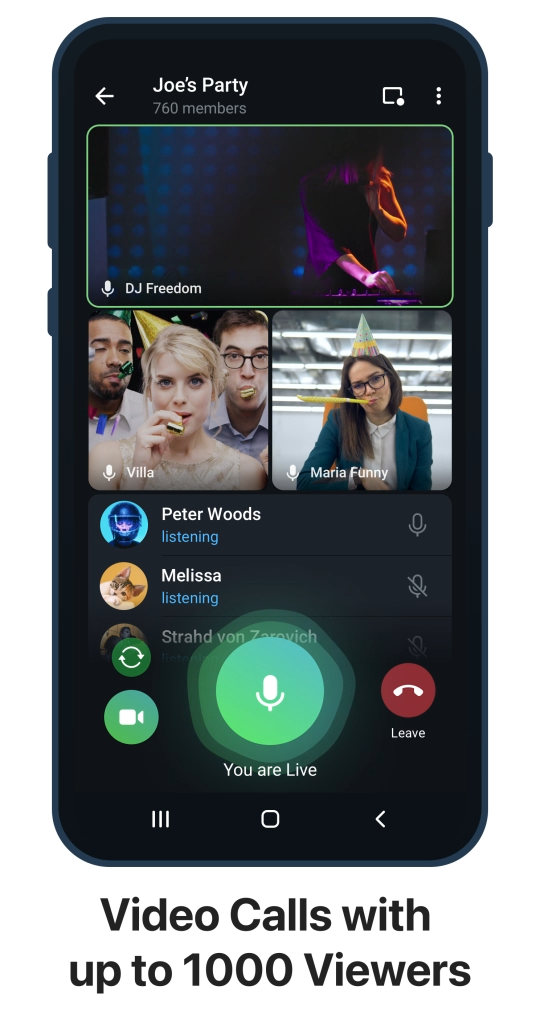
如何更改Telegram下载位置
更改Telegram的下载位置可以帮助用户更好地管理设备存储空间,特别是对于需要大量文件下载的用户。根据操作系统的不同,Telegram提供了不同的下载路径设置选项。以下是如何在Android和iOS设备上更改Telegram下载位置的详细步骤。
在Android设备上更改下载位置
- 进入Telegram设置
- 打开Telegram应用,点击左上角的菜单按钮(三条横线),进入“设置”页面。
- 选择“数据与存储”选项
- 在设置页面中,找到并点击“数据与存储”选项,进入数据存储设置页面。
- 找到“存储路径”设置
- 在“数据与存储”页面中,您将看到一个“存储路径”设置选项。点击它,您可以选择文件的保存位置。
- 选择保存位置
- 您可以选择将所有下载文件保存在设备的内部存储或外部SD卡中。如果您希望将文件保存在SD卡上以节省内部存储空间,只需选择SD卡作为保存路径即可。请注意,某些设备可能不支持此功能,具体取决于设备的存储管理。
- 确认并保存设置
- 选择所需的保存位置后,点击确认保存设置。以后所有下载的文件将按照您指定的路径保存。
在iOS设备上更改存储路径
- 默认存储位置无法更改
- 在iOS设备上,Telegram无法直接更改下载文件的存储路径。所有下载的文件会保存在Telegram的内部存储中,无法通过iOS的文件管理器直接访问。
- 将文件保存到“文件”应用
- 尽管Telegram无法更改默认存储路径,您可以手动将下载的文件保存到“文件”应用或iCloud Drive中。在下载完文件后,点击文件旁的“更多”选项(通常为三个点),然后选择“保存到文件”选项。您可以选择将文件保存到“文件”应用中的任意文件夹,或者选择iCloud Drive等云存储服务进行管理。
- 使用iCloud Drive管理文件
- 如果您希望将Telegram下载的文件保存在iCloud Drive中,可以通过选择“保存到iCloud Drive”来管理文件。这样,您可以在其他Apple设备上访问和管理这些文件。
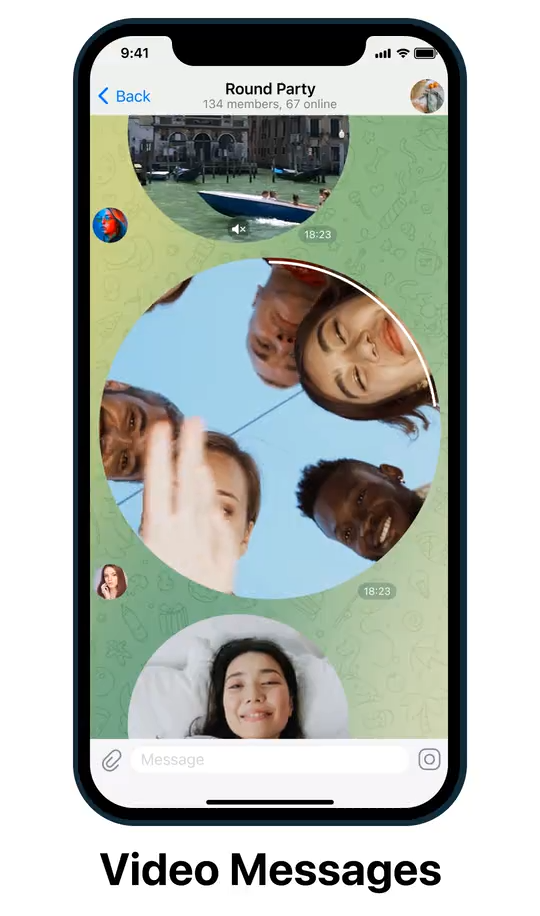
设置下载文件保存到SD卡
在Android设备上,将Telegram下载的文件保存到外部存储(如SD卡)可以帮助释放设备内部存储空间。通过一些简单的设置,您可以将所有下载的文件,包括音频、图片、视频和文档,保存到SD卡。以下是如何在Android设备上设置将文件保存到SD卡的步骤。
如何将文件保存到外部存储
- 插入SD卡
- 首先,确保您的设备已插入SD卡,并且SD卡已正确格式化并可用。您可以通过设备的“存储”设置查看SD卡的可用空间。
- 进入Telegram设置
- 打开Telegram应用,点击左上角的菜单按钮(三条横线),进入“设置”界面。
- 选择“数据与存储”选项
- 在“设置”页面中,找到并点击“数据与存储”选项,进入数据管理设置页面。
- 选择存储路径
- 在“数据与存储”页面,您将看到一个“存储路径”选项。点击该选项,系统会提供内存和SD卡两个选项作为保存路径。
- 选择SD卡作为默认存储位置
- 选择“SD卡”作为文件保存位置。这意味着以后Telegram下载的所有文件(如音频、视频、图片和文档)都会保存到SD卡中,而不是设备的内部存储。
- 确认并保存设置
- 确认选择“SD卡”后,所有未来下载的文件都会被保存到SD卡中。您可以随时查看并管理SD卡中的文件。
在Android中选择SD卡作为存储路径
- 更改下载路径设置
- 如果您希望更改Telegram的下载位置,可以通过上述步骤将所有下载的文件保存到SD卡。请注意,只有支持外部存储的设备才允许这种操作。某些设备可能不支持SD卡作为下载路径,因此请先确保设备支持外部存储。
- 检查SD卡的存储空间
- 在设置SD卡作为存储路径之前,确保您的SD卡有足够的可用空间。如果SD卡存储空间不足,可能会导致无法成功下载文件。
- 管理SD卡中的文件
- 下载的文件会保存在SD卡的“Telegram”文件夹中。您可以使用文件管理器来查看、复制、移动或删除文件,方便进行文件管理和存储优化。
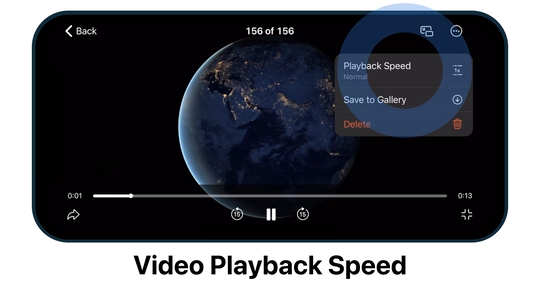
如何使用iCloud管理文件下载
iCloud是苹果设备的云存储服务,可以帮助用户在不同的Apple设备之间同步文件。通过iCloud,您可以轻松管理Telegram下载的文件,确保文件在多个设备间保持一致,并节省本地存储空间。以下是如何使用iCloud管理Telegram下载文件的详细步骤。
将下载文件保存到iCloud Drive
- 确保iCloud Drive已启用
- 首先,确保您在iOS设备上启用了iCloud Drive。进入“设置”->“Apple ID”->“iCloud”,然后打开“iCloud Drive”选项。如果尚未启用,您需要登录您的Apple ID并启用此功能。
- 选择保存到iCloud Drive
- 打开Telegram应用,找到您要下载的文件。当文件开始下载时,点击文件旁的“更多”按钮(通常是三个点),选择“保存到文件”选项。
- 选择保存到iCloud Drive
- 在弹出的文件保存对话框中,选择“iCloud Drive”作为目标保存位置。这样,下载的文件将保存在iCloud Drive中,您可以在任何支持iCloud的设备上访问这些文件。
- 管理iCloud Drive中的文件
- 下载完成后,您可以通过iOS的“文件”应用访问和管理存储在iCloud Drive中的文件。在“文件”应用中,找到“iCloud Drive”并进入相应的文件夹,查看、移动或删除已保存的文件。
在iOS中选择特定文件夹存储文件
- 创建和选择文件夹
- 在“文件”应用中,您可以创建多个文件夹来整理文件。在“iCloud Drive”中,点击右上角的“新建文件夹”按钮,输入文件夹名称后,点击“创建”。
- 保存文件到指定文件夹
- 在下载文件时,您可以选择将文件保存到特定的文件夹。点击“保存到文件”选项后,选择“iCloud Drive”,然后选择已创建的文件夹或现有文件夹作为目标位置。这样,下载的文件将被保存到您指定的文件夹中,方便分类和管理。
- 移动文件到其他文件夹
- 如果您在下载后想将文件移到其他文件夹,只需在“文件”应用中长按文件,选择“移动”选项,并将文件拖动到目标文件夹中。这样,您可以轻松管理iCloud Drive中的文件。
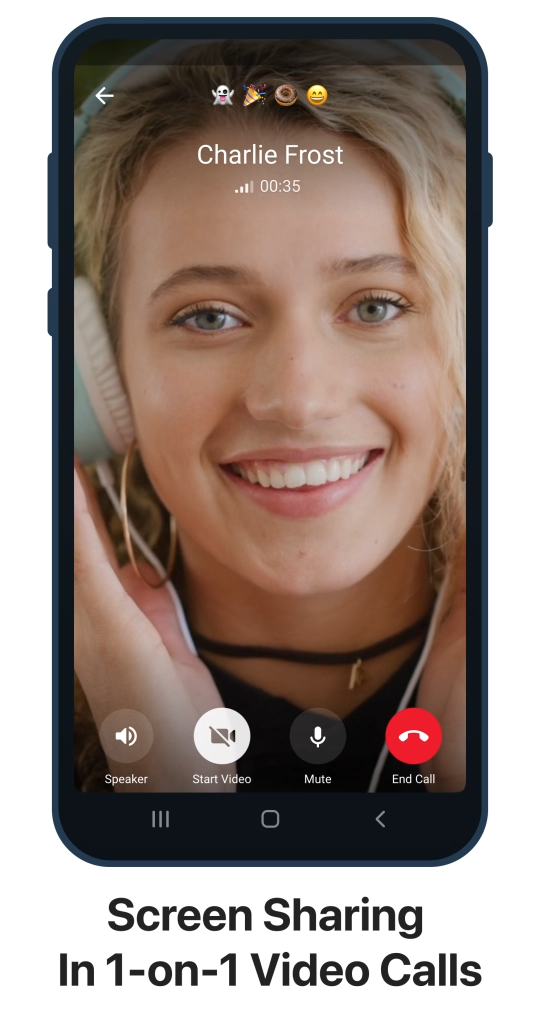
管理下载的文件类型
在Telegram中,用户可以根据不同的需求管理和分类下载的文件,特别是音频、视频和文档文件。您可以为不同类型的文件设置不同的下载路径,确保文件存储有序,便于后续查找和管理。以下是如何有效管理不同类型的文件存储的详细步骤。
为不同类型的文件设置不同的下载路径
- 在Telegram中设置存储路径
- 打开Telegram应用,点击左上角的菜单按钮(三条横线),进入“设置”页面。选择“数据与存储”选项,您将看到“下载路径”设置。
- 为不同类型的文件指定不同的存储位置
- 在“数据与存储”页面中,Telegram允许您为不同类型的文件(如音频、视频、图片和文档)设置不同的下载路径。您可以选择将音频文件保存在SD卡或外部存储中,将文档文件保存在云端(如iCloud Drive)或本地存储中。
- 选择不同的保存位置
- 例如,您可以将视频文件保存在设备的内部存储中,而将音频文件保存在SD卡中。通过这种方式,您可以节省设备的内部存储空间,同时确保重要文件的安全存储。
- 调整下载设置以满足需求
- 在“数据与存储”设置中,您还可以选择是否启用自动下载功能以及下载文件的最大大小限制。这样,您可以根据存储空间和网络条件,灵活调整不同类型文件的下载设置。
如何管理音频、视频和文档文件的存储
- 音频文件的存储管理
- 音频文件(如MP3、WAV文件)可以通过“设置”中的“下载路径”设置保存在指定的位置。您可以将音频文件保存到SD卡、外部存储或iCloud Drive中。如果您不想占用设备内部存储空间,可以选择将音频文件保存到外部存储设备。
- 视频文件的存储管理
- 视频文件通常占用较大的存储空间。为了节省内部存储空间,您可以将视频文件存储在外部存储(如SD卡)中或将其上传到云存储服务(如iCloud Drive、Google Drive)中。通过Telegram的设置,您可以轻松选择将所有视频文件存储到您指定的位置。
- 文档文件的存储管理
- 对于文档文件(如PDF、Word等),您可以将它们保存在设备的本地存储中,或者通过Telegram的“文件”应用选择将其保存到iCloud Drive或其他云存储服务。您可以通过“保存到文件”选项轻松选择保存位置并管理这些文档文件。
- 文件的分类和整理
- 使用“文件”应用(iOS设备)或文件管理器(Android设备),您可以对下载的音频、视频和文档文件进行分类和整理。通过创建文件夹并将文件按类型、日期或其他标准分类,您可以确保文件管理有序。
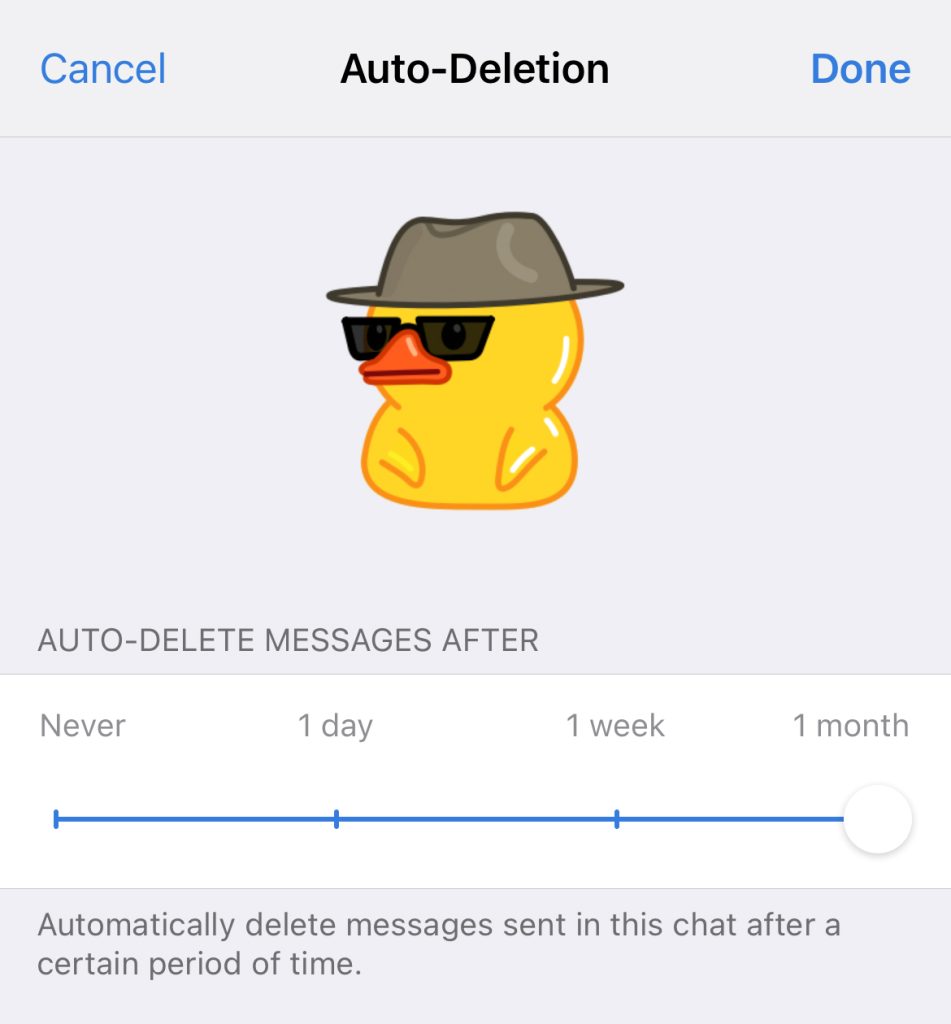
清理下载文件以节省空间
随着Telegram中下载的文件越来越多,存储空间可能会变得紧张。定期清理不必要的下载文件和缓存文件,可以有效释放设备空间,确保设备的流畅运行。以下是如何清理下载文件和管理缓存文件的详细步骤。
定期清理下载的文件
- 检查下载的文件列表
- 打开Telegram应用,进入“设置”页面。选择“数据与存储”选项,然后点击“存储使用情况”查看所有已下载的文件。您将看到所有文件,包括图片、视频、音频和文档等。
- 删除不需要的文件
- 在“存储使用情况”页面,您可以选择删除不再需要的文件。点击文件旁的删除按钮,删除不必要的图片、音频或视频文件。这可以有效释放存储空间,特别是对于存储大量文件的用户。
- 清理聊天记录中的文件
- 如果您有许多群组或个人聊天记录,您可以删除聊天记录中的文件。点击聊天窗口,选择“管理聊天”选项,然后删除包含过多不必要文件的聊天记录,减少不必要的数据占用。
- 使用文件管理器清理文件
- 除了通过Telegram清理文件,您还可以使用设备的文件管理器(如iOS的“文件”应用或Android的文件管理器)直接删除Telegram下载的文件。进入设备存储,找到Telegram的下载文件夹,手动删除不再需要的文件。
使用Telegram清理缓存和临时文件
- 清理Telegram缓存
- Telegram会缓存您收到的图片、视频和音频文件,帮助加速应用的使用。然而,这些缓存文件可能会占用大量存储空间。进入Telegram的“设置”->“数据与存储”->“存储使用情况”页面,点击“清除缓存”按钮来删除不必要的缓存文件。
- 定期清理缓存
- 为了保持设备的流畅运行,建议定期清理Telegram的缓存文件。尤其是在下载大量文件后,缓存文件会占用大量存储空间。通过设置定期清理缓存,您可以避免存储空间被过多的临时文件占用。
- 删除临时文件
- 临时文件通常是Telegram为了提高性能而保存的文件,例如已加载的媒体和历史文件。通过“存储使用情况”页面,您可以删除临时文件并释放更多存储空间。
- 自动清理缓存功能
- Telegram提供了自动清理缓存的功能。在“数据与存储”设置中,您可以设置Telegram自动清理缓存的条件,例如定期清理超过30天或60天未使用的文件。启用这个功能,Telegram会自动为您管理存储空间,避免手动清理。
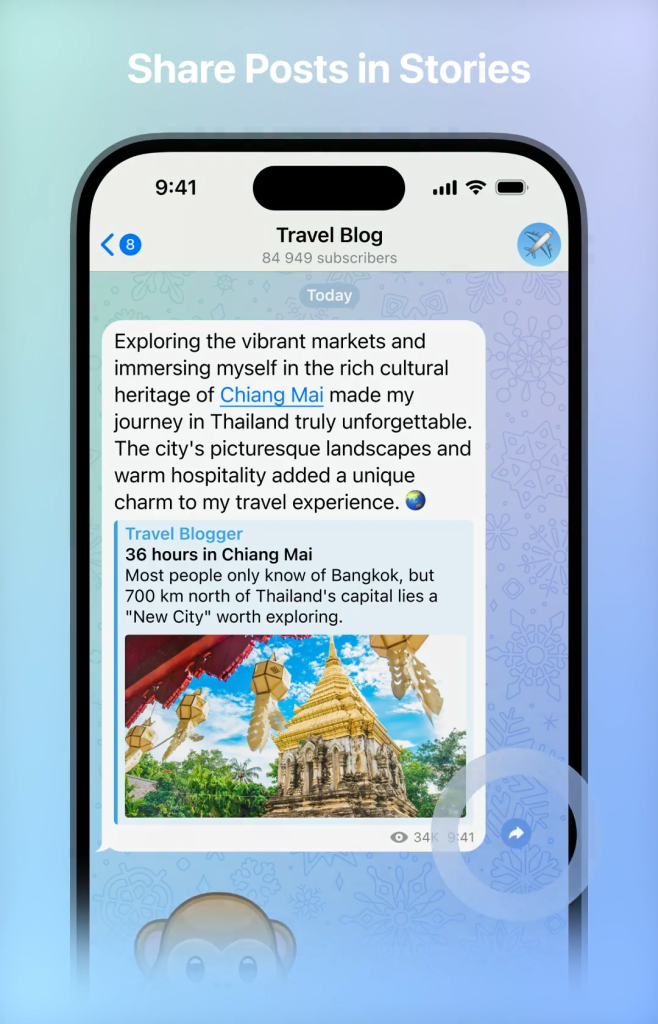
改变下载位置对存储空间的影响
更改Telegram的下载文件存储位置可以显著优化设备的存储空间,尤其是当设备的内部存储有限时。通过将下载的文件保存到外部存储设备或云存储,您可以有效分配存储资源,确保设备的流畅运行。以下是改变下载位置对存储空间的影响及如何避免存储空间不足问题的详细解答。
更改下载位置对设备存储的优化
- 减轻内部存储压力
- 通过将文件保存到SD卡或外部存储,您可以大大减轻设备内部存储的压力。特别是在内存较小的设备上,保存音频、视频、文档等大文件到外部存储可以有效释放宝贵的内部存储空间,从而提升设备的性能。
- 更高效的文件管理
- 将不同类型的文件(如音频、视频、图片和文档)分别保存到不同的存储位置(如SD卡、iCloud或本地存储)有助于更好地管理文件。您可以选择将重要文件存储在速度更快的内部存储上,而将不常用的大型文件存储在外部存储上,保持文件的有序分类。
- 避免设备存储满的风险
- 如果所有的Telegram下载文件都存储在设备的内部存储中,当下载大量文件时,存储空间很容易被占满,导致设备运行缓慢。通过将文件移动到外部存储,您可以避免这一问题,确保设备在运行时保持流畅。
如何避免存储空间不足问题
- 定期清理不必要的文件
- 定期清理Telegram下载文件中的不需要的文件和缓存文件是避免存储空间不足的有效方式。您可以通过Telegram的“设置”中的“数据与存储”功能来查看并删除不再需要的文件,释放存储空间。
- 使用云存储备份文件
- 将不常用的文件保存到云存储(如iCloud Drive、Google Drive等)中,可以减轻本地存储的负担。这样,即使设备存储空间不足,您仍然可以在云端访问和管理这些文件。
- 自动下载设置
- 在“数据与存储”设置中,您可以配置Telegram自动下载的文件类型和文件大小限制。例如,可以设置仅在Wi-Fi下下载音频和视频文件,或者设置最大文件大小限制,这样可以避免下载过大的文件占用存储空间。
- 使用外部存储设备
- 如果您的设备支持SD卡或外部存储设备,您可以选择将Telegram的下载文件保存在这些外部设备上。将文件保存到外部存储,不仅可以释放内部存储空间,还可以便于将文件迁移或备份。
- 定期查看存储使用情况
- 定期检查设备的存储使用情况,了解哪些文件占用了较多的空间。通过“设置”->“存储”选项,您可以查看设备存储的详细信息,及时清理不需要的文件,避免存储空间被过多的文件占用。
发表回复